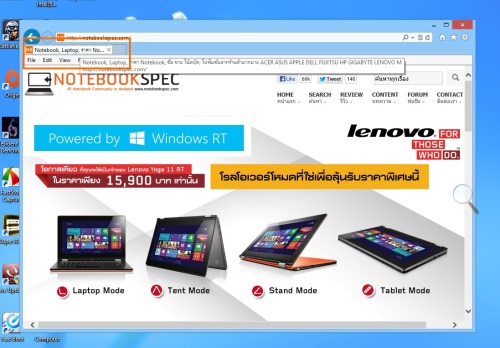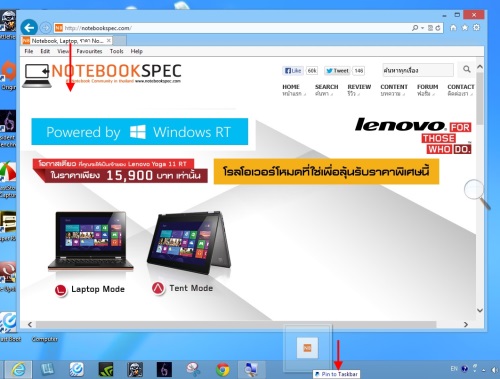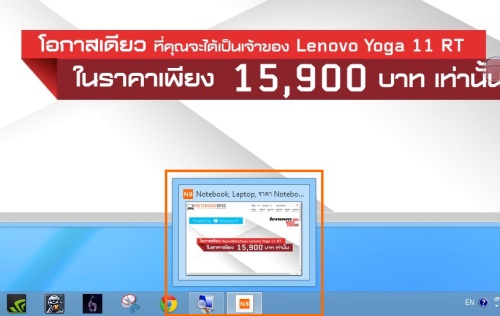สำหรับคนที่ใช้ Windows อยู่ก็จะทราบดีว่าปัจจุบัน Internet Explorer ก็ยังคงเป็นโปรแกรมคู่ตัวที่มีความสามารถในการใช้งานในรูปแบบของ Web browser ให้กับผู้ใช้ได้เป็นอย่างดี แถมยังมีลูกเล่นอีกมากมายในการใช้งาน ไม่ว่าจะเป็นการรองรับกับปลั๊กอินหลายรูปแบบ รองรับการตั้งค่าการแสดงผลและยังมี Add-on อีกมากมายให้เลือกใช้ ซึ่งทำให้หลายคนก็ยังคงผูกพันกับการใช้งานดังกล่าวนี้ แต่ยังมีอีกฟังก์ชันหนึ่งที่น่าสนใจไม่แพ้กันก็คือ การจับเอาเว็บที่เราชอบใช้หรือเข้าดูประจำ นำมาไว้บน Taskbar ได้ด้วย โดยผ่านฟังก์ชันที่เรียกว่า Pin ที่คุ้นเคยกันดีกันบน Windows นั่นเอง ซึ่งวิธีการใช้นั้นเรียกได้ว่าเหนือชั้นกว่า
เป็นอีกวิธีการหนึ่งที่ช่วยให้ผู้ใช้สามารถเข้าถึงเว็บไซต์โปรดได้อย่างรวดเร็ว โดยที่ไม่ต้องเข้าไปคลิกที่ Favorite เพราะบางครั้งมีรายละเอียดของเว็บที่เยอะเกินไป ก็ทำให้การค้นหาลำบาก อย่างไรก็ดีข้อเสียก็คือ หากใครที่ใช้หน้าจอเล็กๆ ก็จะมีพื้นที่ในการจัดเก็บไอคอนเหล่านี้ได้น้อยลง รวมถึงจะเสียพื้นที่ในการแสดงไอคอนของโปรแกรมที่ทำงานอยู่ ณ เวลานั้นไปด้วย